如何轻松更改“只是另一个 WordPress 网站”文本
已发表: 2023-06-21您的网站的标题或标题栏中是否有文字“只是另一个 WordPress 网站”?
初学者通常不知道如何更改此标语,但将其保留在原处看起来并不好。 幸运的是,很容易将其更改为其他内容,甚至完全删除它。
在本教程中,我们将向您展示如何逐步更改“只是另一个 WordPress 站点”文本。
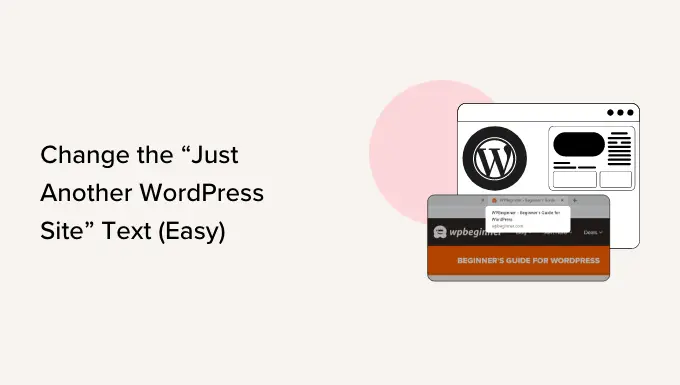
WordPress 网站的标语是什么?
标语是 WordPress 网站的口号或描述。 许多网站使用朗朗上口的短语作为口号来描述他们的网站和品牌。
在版本 6.1 之前,当您首次创建网站时,WordPress 默认使用“Just another WordPress site”作为网站的口号。
更新后,WordPress 将标语字段留空以供新安装。
但是,在此之前或使用早期版本创建网站的用户可能仍将“只是另一个 WordPress 网站”保存在 WordPress 设置中作为其网站的标语。
并非所有 WordPress 主题都显示此标语,但很多主题都会显示。
即使您的主题不向用户显示网站标语,您也绝对应该更改此默认文本。 这样做是我们在安装 WordPress 后应执行的关键操作列表中的内容。
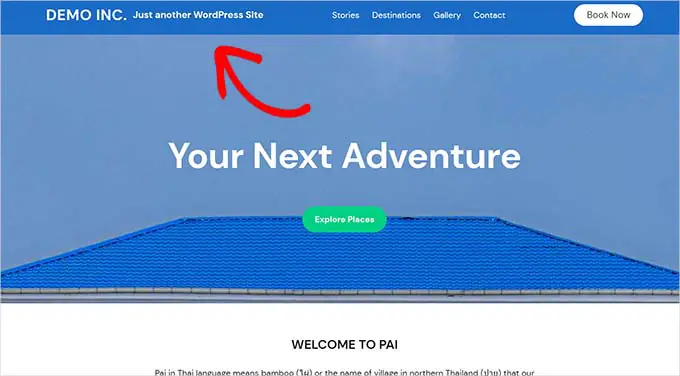
在 WPBeginner 上,我们使用“WordPress 初学者指南”作为我们的口号。 您可以在我们的导航菜单下方看到它。
它也位于您浏览器中我们网站的标题标签中。
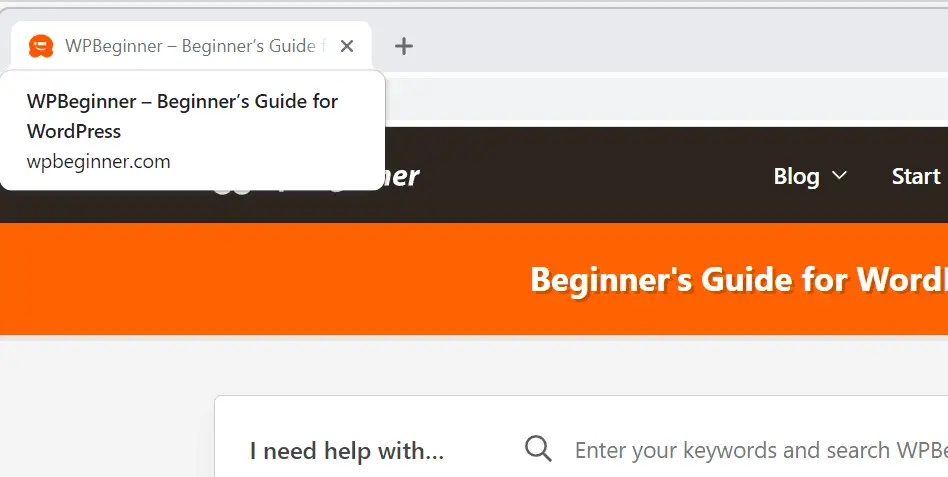
您的网站没有必要有标语。 如果您现在想不出合适的内容,您可以跳过标语。
例如,您网站的主要主题或使命可能从其域名或网站标题中显而易见。
但是,如果您的域名没有明确链接到您的博客领域,那么添加吸引人的标语可以帮助您解释网站的内容。
视频教程
如果您更喜欢书面说明,请继续阅读。
方法#1:在 WordPress 设置中更改标语
更改“只是另一个 WordPress 网站”标语的最简单方法是在 WordPress 网站的设置中。
首先,您需要转到 WordPress 仪表板。 通常,您可以通过将/wp-admin添加到网站域名的末尾来完成此操作。
例如,如果您的网站名为example.com ,那么您的 WordPress 仪表板位于example.com/wp-admin 。
如果您尚未登录,WordPress 将提示您登录。
登录后,您需要转到仪表板中的“设置”»“常规” ,您将在那里看到“标语”字段。
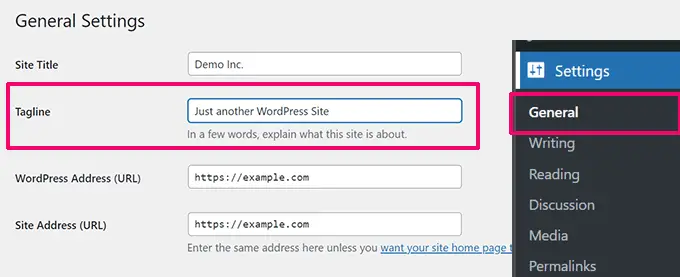
您可以更改标语或通过清除该框将其删除。
将标语字段留空将从您的网站中删除标语文本。
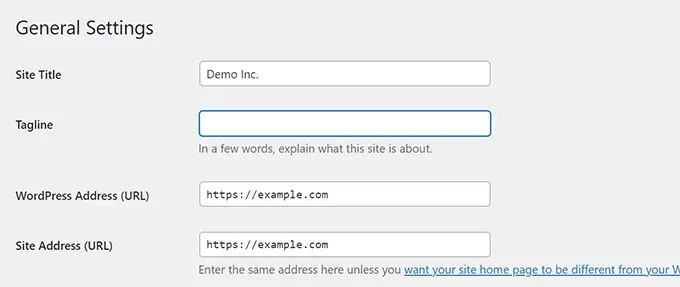
注意:删除文本后,WordPress 可能仍会显示“只是另一个 WordPress 站点”作为占位符文本。 该文本只是一个提示,当您单击“保存更改”按钮时不会保存。
如果您想使用自己的口号,那么这里有一些提示,可以帮助您想出一些吸引人且有用的内容。
- 在标语中使用您网站的主要主题。
- 保持简短。
- 不要填充太多关键字或特殊字符。 搜索引擎可能会认为这是一种不好的做法,并可能会惩罚您的网站。
比方说,您经营一个旅行博客,那么像“独行旅行者的旅行提示和窍门”这样的口号就会非常有效。
更改后,向下滚动到页面底部并单击“保存更改”按钮。
现在,您可以访问您的网站并查看新的标语:
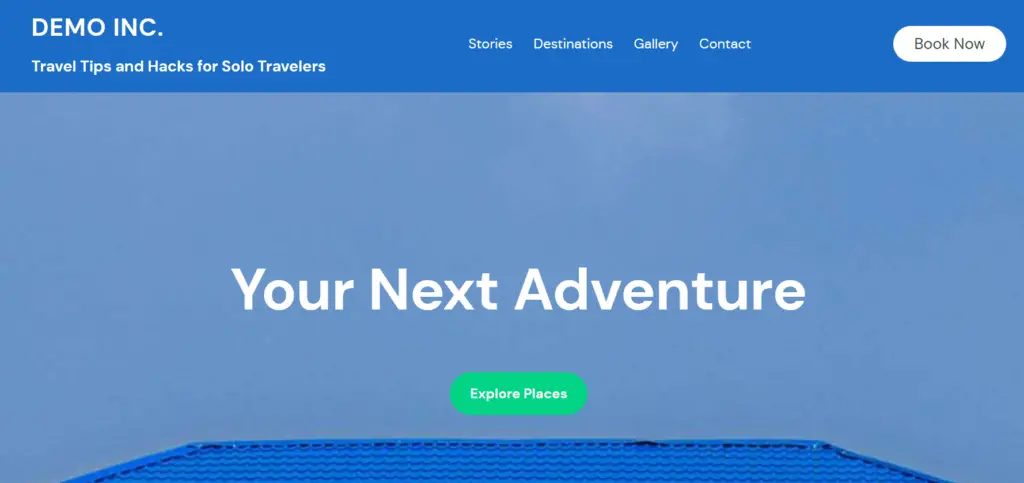
方法#2:在站点编辑器中更改 WordPress 标语
如果您使用的是较新的块主题,那么您也可以在站点编辑器中更改标语。

转到外观»编辑器页面启动站点编辑器。
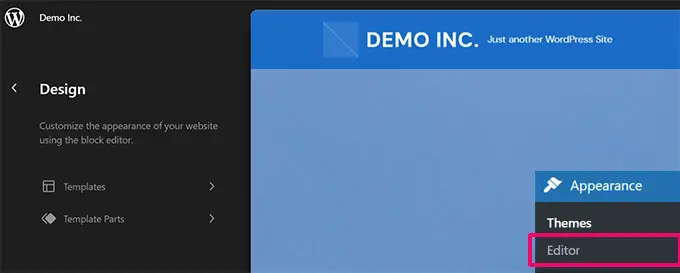
如果您可以立即看到标语,那么您可以继续并单击它。
否则,您可以浏览模板和模板部分以找到网站标语块。
只需单击标语即可编辑其中的文本。
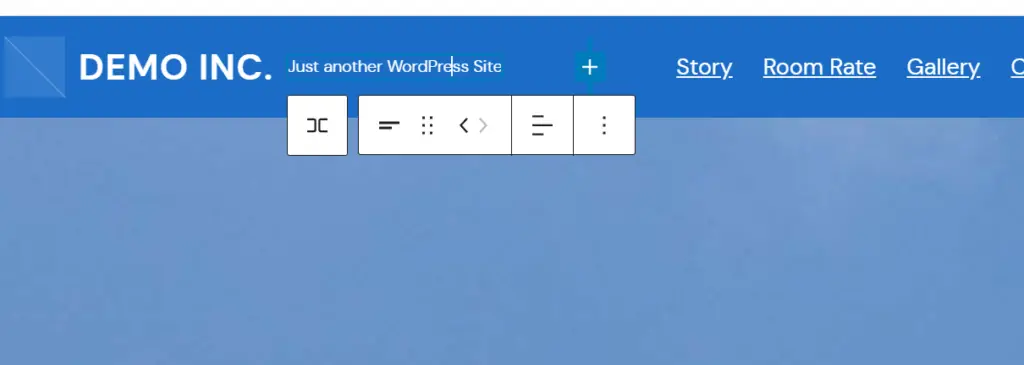
如果您根本不想显示标语,那么您可以删除该块。
只需单击网站标语块设置中的三点菜单,然后从菜单中选择“删除网站标语”即可。
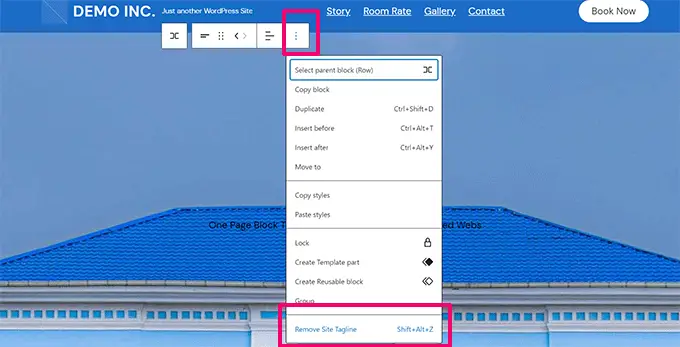
完成编辑后,不要忘记单击“保存”按钮来存储您的更改。
方法#3:在 WordPress 主题定制器中更改标语
您还可以在 WordPress 主题定制器中更改您的口号。
为此,请转到 WordPress 仪表板中的外观 » 自定义。
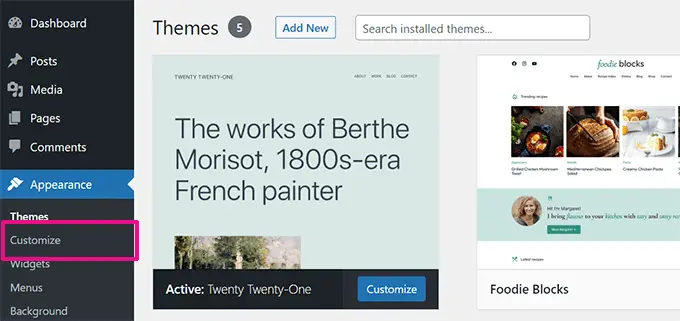
屏幕的主要部分显示您网站的预览。
在左侧,您有一系列选项卡,可让您自定义网站的不同方面。
首先,您需要查找标有“站点标识”的选项卡。 这通常位于顶部或顶部附近。
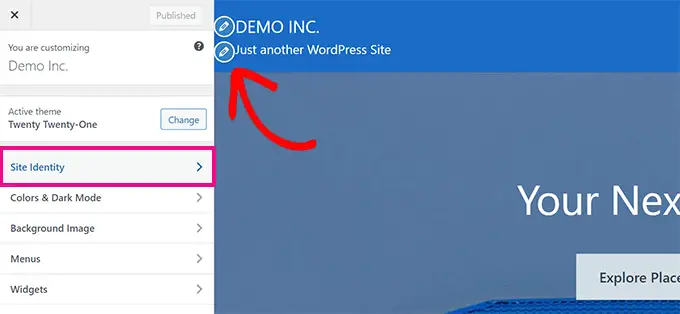
您还可以单击标语旁边的铅笔图标来快速找到“站点标识”面板。
注意:如果您看不到“站点标识”选项卡,请展开其他选项卡以查看它是否嵌套在它们下面。 例如,站点标识位于 Astra 主题的“标题”选项卡内。
单击“站点标识”选项卡将其展开,您将看到一个可以更改标语的框。
我们在此示例中使用“按钮”主题,您可以在下图中看到,我们还可以选择关闭本部分中网站标题和标语的显示。
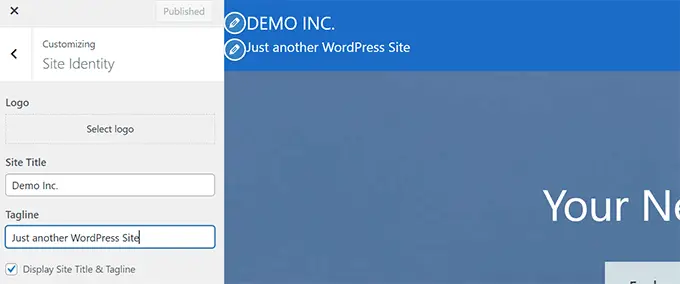
主题定制器选项由您使用的 WordPress 主题决定,因此您可能会在此处看到不同的选项。
将标语更改为您想要使用的任何内容后,请单击屏幕顶部的“发布”按钮。
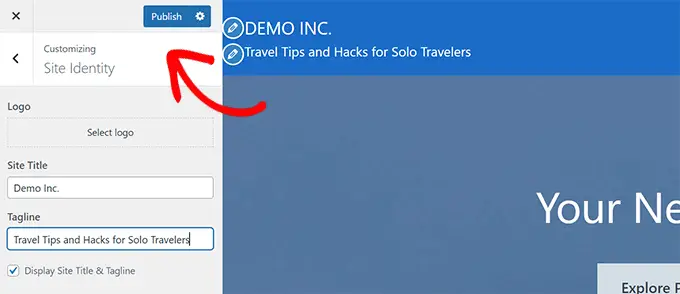
解决你的标语问题
通常,改变口号会很顺利。 但是,如果您更改了标语并且“只是另一个 WordPress 网站”文本仍然显示怎么办?
您网站上的标语错误
首先,检查您是否保存了更改。 返回“设置”»“常规” ,查看您的口号是否正确。 如有必要,请再次更改并单击页面底部的“保存更改”。
如果“只是另一个 WordPress 网站”文本仍然出现在您的网站本身上,请尝试清除缓存。
您还可以尝试在不同的设备或不同的浏览器中查看您的网站,看看是否是浏览器缓存问题。
如果问题仍然存在,那么您需要联系 WordPress 托管支持人员寻求帮助。
Google 上的标语错误
如果“只是另一个 WordPress 网站”文本不再出现在您的网站上,但它仍然显示在 Google 搜索中怎么办?
解决此问题的最佳方法是使用 Google Search Console 帐户。
只需在顶部的搜索栏中输入您的主页 URL 即可。 单击放大镜或按键盘上的 Enter 运行搜索。
您现在将看到有关该 URL 的详细信息。 单击“请求索引”链接。
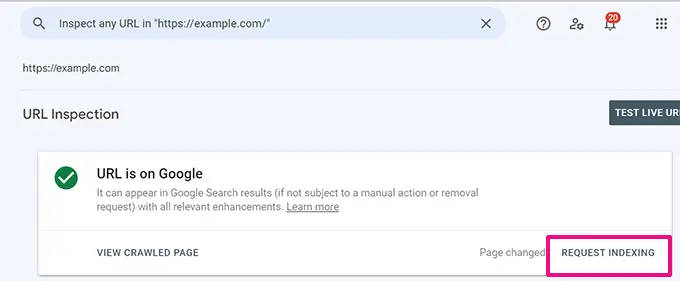
然后,Google 将在接下来的几天内重新抓取您的页面,然后它应该显示正确的标语,而不是“Just Another WordPress Site”文本。
Facebook 上的标语错误
如果“只是另一个 WordPress 网站”文本仍然显示在您的 Facebook 帖子上,您可能需要清除 Facebook 缓存。 您可以通过共享调试器工具来完成此操作。
只需输入您网站的 URL,然后单击“调试”按钮即可。
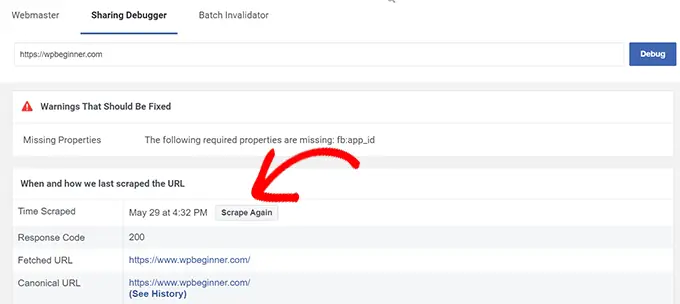
您应该会看到标题为“我们上次抓取 URL 的时间和方式”的部分。 单击此部分顶部的“再次抓取”按钮。 这应该会刷新 Facebook 存储的有关您网站的信息。
当您在 Facebook 上分享帖子时,您网站的标语现在应该可以正确显示。
我们希望本文能帮助您了解如何更改“只是另一个 WordPress 网站”文本。 如果您刚刚开始使用博客,我们建议您阅读我们的初学者指南,了解要避免的最常见 WordPress 错误,以及我们专家为所有网站挑选的必备 WordPress 插件。
如果您喜欢这篇文章,请订阅我们的 WordPress 视频教程 YouTube 频道。 您还可以在 Twitter 和 Facebook 上找到我们。
